Ein Upgrade auf OS X Yosemite ist keine so schwierige Aufgabe, wie Sie vielleicht denken. Deshalb gehen wir heute alle notwendigen Schritte für ein Upgrade durch, damit Ihnen der Übergang leicht fällt. Aber zuerst, wenn Sie einen frischen, sauberen Start auf Ihrem Mac wünschen, sollten Sie unseren Artikel How to Clean Install OS X Yosemite lesen. Bei einer Neuinstallation wird alles auf Ihrem Mac gelöscht – keine Dateien, keine Apps, nur ein neuer Mac mit einem neuen OS X.
Außerdem sollten Sie vor dem Upgrade sicherstellen, dass Ihr Mac alle Systemanforderungen für OS X Yosemite erfüllt. Sobald Sie wissen, dass Sie ein Upgrade durchführen können, kommen Sie hierher zurück und wir werden weiter unten darauf zurückkommen.
So aktualisieren Sie Ihren Mac auf OS X Yosemite
1. Bereinigen Sie Ihren Mac | 2. Sichern Sie Ihren Mac | 3. Aktualisieren Sie auf OS X Yosemite
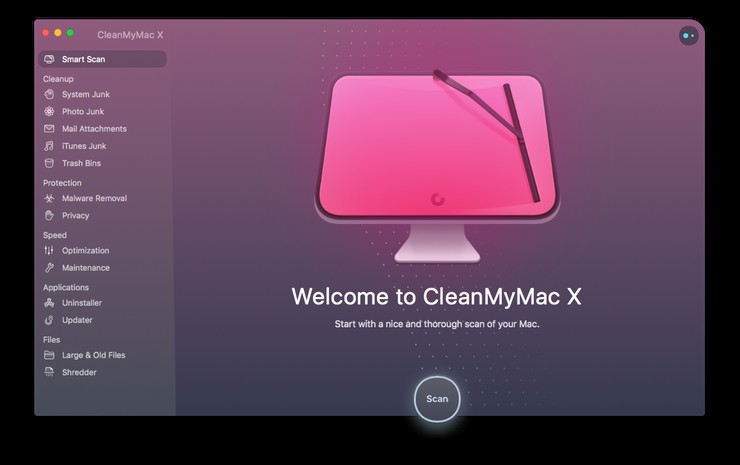
Räumen Sie Ihren Mac auf
Das Bereinigen Ihres Mac hilft Ihnen beim Sichern – und zwar vor einem OS X-Upgrade, das unbedingt erforderlich ist. Wieso den? Nun, wenn Sie ein Upgrade durchführen und etwas schief geht, haben Sie ein zuverlässiges Backup zur Hand. Um Ihren Mac zu sichern, sollten Sie also sicherstellen, dass er den ganzen Müll entfernt hat. Dazu können Sie Ihren gesamten Mac durchsuchen und Dateien entfernen, die Sie einfach nicht mehr benötigen – oder Sie können einfach CleanMyMac verwenden.
CleanMyMac kennt alle kleinen Ecken und Stellen auf Ihrem Mac, die Sie reinigen können. Es weiß, was zu reinigen ist und wo es zu reinigen ist, wodurch Sie die Zeit und den Stress sparen, Ihren Mac selbst zu reinigen. Außerdem sind nur zwei Klicks erforderlich, um einen vollständigen Scan Ihres Mac durchzuführen. Laden Sie einfach CleanMyMac X herunter, starten Sie die App, klicken Sie auf „Scannen“ und dann auf „Entfernen“. Fertig! Und jetzt, da Ihr Mac vollständig bereinigt ist, ist es an der Zeit, Ihren Mac zu sichern.
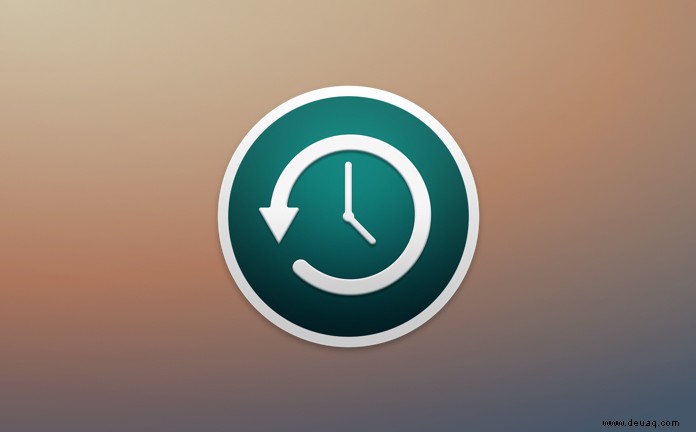
So sichern Sie Ihren Mac
- Gehen Sie zu Ihrem Anwendungsordner.
- Wählen Sie Time Machine aus.
- Klicken Sie im Fenster auf „Sicherungsfestplatte auswählen.“
- Wählen Sie den Ort, an dem Sie eine Sicherungskopie Ihres Mac speichern möchten; ein externes Laufwerk funktioniert am besten.
- Klicken Sie auf die Schaltfläche „Ein“ auf der linken Seite des Fensters, um Time Machine einzuschalten.
- Jetzt sollten auf der rechten Seite unter dem Namen des Speichergeräts drei Zeilen mit der Aufschrift „Älteste Sicherung“, „Neueste Sicherung“ und „Nächste Sicherung“ angezeigt werden. Ein Backup sollte so geplant werden, dass es innerhalb der nächsten 5 Minuten startet. Wenn es fertig ist, gehen Sie zu OS X Yosemite installieren.
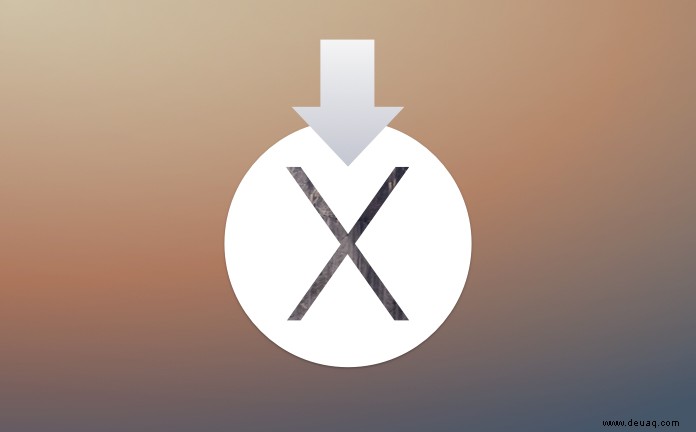
Installieren von OS X Yosemite
- Gehen Sie zum Mac App Store.
- Suchen Sie in der Suchleiste oben links nach „OS X Yosemite“.
- Klicken Sie auf Herunterladen.
- Wenn der Download abgeschlossen ist, klicken Sie auf „Install OS X Yosemite“.
- Folgen Sie den Anweisungen und schließen Sie die Installation ab.
- Starten Sie Ihren Mac neu.